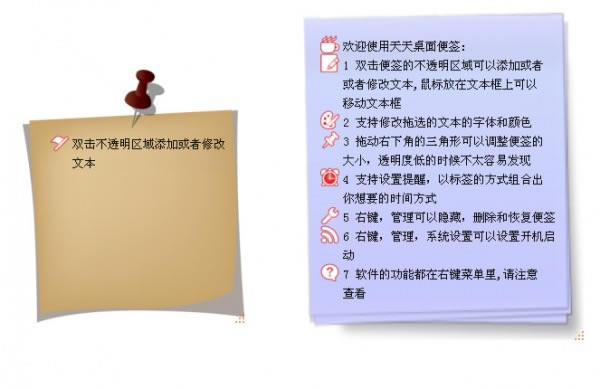【天天桌面便签软件】天天桌面便签下载 v2.0.6.604 官方正式版

- 软件大小:查看
- 软件语言:简体中文
- 授权方式:免费软件
- 更新时间:2024-09-28
- 软件类型:国产软件
- 推荐星级:
- 运行环境:XP,Win7,Win8,Win10,Win11
软件介绍天天桌面便签软件是一款简单且直观的桌面标签软件,为用户带来个性化的特色,能够模范用户日常生活的纸质便签,能够双击不透明区域让用户便捷的添加文本,能够便捷的修改文本的文字及颜色,并且能够对便签进行设置时间、日期,对其进行日期提醒,从而便捷、高效的对日常工作及生活给予帮助。
天天桌面便签软件特色1、自由位置编辑,双击便签区域即可添加文本 2、自由调整文本框位置,宽度。鼠标放在编辑框顶部边框拖动改变位置,放在左右两边边框调整宽度 3、自由调整便签的大小,鼠标放在右下角三角形拖动调整(透明度低,不太容易发现) 4、设置提醒,以标签的方式组合出你想要的提醒时间方式,支持农历时间,播放音乐,显示动态的gif 5、便签管理,分组、隐藏、显示、删除和恢复便签 6、模板管理,快速添加、分组、删除、恢复模板 7、使用邮箱备份、还原、同步,实现在不同的电脑上同步便签 8、开机启动、置顶、嵌入桌面、鼠标穿透、最小化常用功能 9、右键便签或者文本,拖动滑块随意调整便签或者文本透明度 天天桌面便签软件功能支持双击便签的任何一处添加文本、图片。 支持设置提醒,日期,时间设置为标签的方式,可以自由组合成你想要的提醒时间。提醒时可以运行文件,播放音乐,以及显示为gif动态图片。 支持设置图片为标签标签背景,gif动态图片为标签 背景会一直循环播放,可以保存为模板。 可以拖动便签的右下角三角形调整便签的大小,这个调整三角形永远存在。 可以在管理中调整系统默认的文字格式,以及文字、边框和菜单的颜色,还有设置开机启动。 天天桌面便签软件使用教程关于模版添加 有两种方式添加模板: 1、右键存个便签选择保存 模板,直接把当前的便签保存为模板。 2、选择 管理 -- 模板 ,点击右下角的添加模板来完,添加。 添加模板不需要输入名字,因为选择的模板的时候是直接可见的。 调整大小、修改图片 1、选择管理,模板,选择列表中的一个模板,双击弹出模板修改对话框。 2、鼠标放在 框上拖动可以调整大小。 3、右键弹出修改图片对话框,可以选择修改图片。 天天桌面便签软件常见问题如何设置开机动动? 右键一个便签或者托盘图标,选择管理,系统,勾选开机启动。 便透透明度设置为0之后来怎么办? PreviouspageReturntochapteroverviewNextpage 每个便签的右下角都有个一调整三角形,这个调整三角形透明度永不为0,在透明度低的时候不容易发现。可以将鼠标放置在这个三角形上,鼠标改变形状以后,右键打开菜单,再更改标签透明度。 更多的使用方法大家可以看下面这个图片上面的文字
如何一直显示便签? 可以设置为嵌入桌面或者置顶。右键一个便签,在菜单中选择嵌入桌面或者置顶。 1)嵌入桌面,便签会一直在桌面上,在其他窗口之下。 2)置顶以后,便签会一直在桌面上,在其他窗口之上。 天天桌面便签软件更新日志1.优化高亮颜色显示 2.优化便签取消置顶或者嵌入桌面 后便签可能消失的问题 3.缩小软件体积 4.优化一些界面细节 5.优化便签拖动时候可能会消失的问题 |